DMMモバイルからahamoに乗り換え契約する手順
※ahamoはお申込みからサポートまで、オンラインにて受付するプランです。
※ahamoでは、一部ご利用できないサービスがあります。
DMMモバイルからahamoに乗り換え契約する手順は下記の通りです。
ahamoに合うスマホ端末を用意する

ahamoを使いたい場合、利用予定のスマートフォンがahamoに合わなければなりません。ahamoの動作確認端末ページで確認することができるので確認しましょう。
※ご利用端末がドコモで提供している通信方式とは異なる通信方式のみに対応している機種の場合、またSIMロック解除がなされていない場合についてはahamoをご利⽤いただくことはできません。ご利用中の機種が対応しているかはahamoサイトにてご確認ください。
DMMモバイルでMNP予約番号を取得する

DMMモバイルのMNP予約番号の取得は「マイページ」から申し込みます。
なお、MNP予約番号は10桁の数字です。このMNP予約番号は15日間有効で、この15日間以内に以降でお伝えする下記2つを行う必要があります。
- ahamoのSIM購入(購入時にMNP予約番号が必要となる)
- ahamoのAPN設定(設定することでDMMモバイルが解約される)
ahamoでSIMを注文する
※MNP予約番号を取得のうえ、ahamoサイトからMNPによる新規お申込み⼿続きが必要です。
※サイトメンテナンス中など、受付できない場合がございます。
「今すぐ申し込み」をクリック
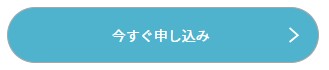
「SIMのみを購入」を選択する
docomoを契約していない方として「SIMのみを購入」を選択します。
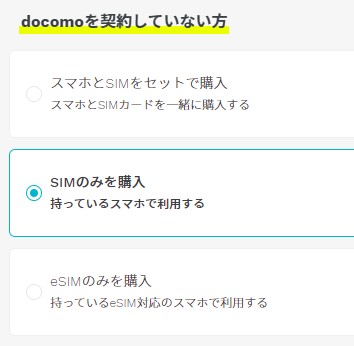
「他社からの乗り換え」を選ぶ
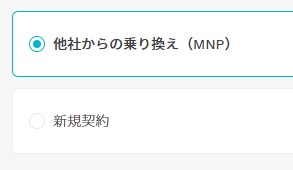
dアカウントの作成をする
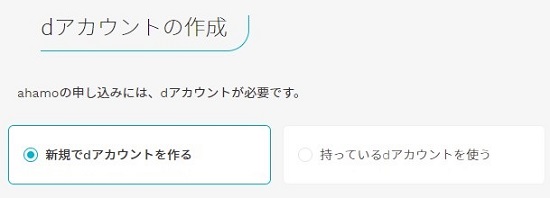
「すでに取得している」を選択し入力する
MNP予約番号の取得状況の確認では「すでに取得している」を選択します。
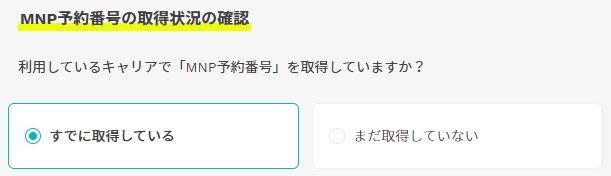
DMMモバイルで取得した予約番号を入力する
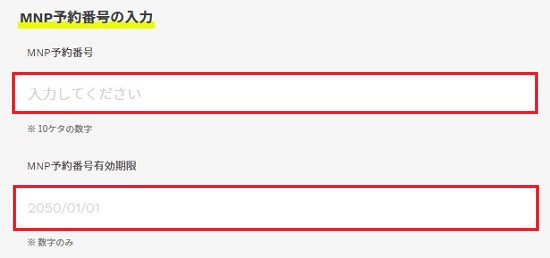
これ以降は、案内に従えば終わります。
端末内にあるデータを移行する準備をしておく
(同じスマホを引き続き使うのであればこの作業は不要です。)
電話帳を移行する準備をする

電話帳のデータの保存先は、
- iPhoneであれば、iCloud(Apple社)
- Androidであれば、Googleアカウント(Google社)かスマホ本体(SDカード)
となっています。iCould、Googleアカウントに情報があれば、ユーザーIDとパスワードで新しいスマホ端末でも復元できます。

Androidでスマホ本体(SDカード)に電話帳情報があるのであれば、SDカードでデータを移すことになります。なお、自分で紙にメモし再度登録するなどでもOKです。
画像・音声ファイルを移行する準備をする

スマホ本体にある画像・音声ファイルは、SDカードに保存しておきます。または、クラウドストレージ(iCould、Google Drive、Dropbox・・・など)にアップロードしておきます。
LINEの引き継ぎの準備をする

LINEの引継ぎは下記を参考にして下さい。
SIMが届いたらahamoのAPN設定をする

スマホ端末がAndroidのケースと、iPhoneのケースでAPN設定方法が異なります。また、eSIM対応端末でeSIMによる設定を行いたい場合は「eSIM開通の手順」を参考にして下さい。なお、この設定が成功した時点で、DMMモバイルとの契約が自動的に解約されたことになります。
スマホ端末がAndroidの場合

APN設定の大まかな流れは、下記の通りです。
- 使う予定のスマホ端末にahamoのSIMを挿入して、電源を入れる。
- スマホ端末「設定→モバイルネットワーク→アクセスポイント」にてAPN情報を設定する。
- 数分後、スマホ端末で通話およびデータ通信可能か確認する。
ahamoのAPN(アクセスポイント)はドコモと同じです。「名前」は任意のものを入れて「APN」を「spmode.ne.jp」に設定します。詳細は下記を参考にして下さい。
⇒ 何か設定が必要ですか? | ahamo
⇒ アクセスポイント(APN)設定について | docomo
スマホ端末がiPhoneの場合

- 「設定→一般→プロファイル」で、以前利用していた構成プロファイルを削除する。
- 使う予定のiPhone端末にahamoのSIMを挿入する。
- iPhoneを再起動する。
- 数分後、スマホ端末で通話およびデータ通信可能か確認する。
iPhoneの場合は自動設定されます。古い構成プロファイルの削除と再起動がポイントです。
DMMモバイルのSIMは返却する
![]()
不要になったDMMモバイルのSIMは、DMMモバイルへ郵送で返却します。SIMカードの返却をしなかった場合にはSIMカード損害金を請求される可能性を否定できませんので、解約時には速やかに返却した方が良いです。
DMM mobileで下記の手続き後、利用不可となったSIMカードは所定の住所に返却してください。
- 契約途中でのSIMカードのサイズ変更、再発行
- 契約途中でのSIMカードの種類変更
- DMM mobileの解約、MNP転出
返送先住所
〒143-0006
東京都大田区平和島3-5-1
B棟2F楽天モバイル SIM返却係 行
アプリのインストール、データ移行を行う

データ通信できるようになれば、アプリのインストール・更新、クラウドストレージによるデータ移行も可能になります。
SNSアカウントなどはログインする
![]()
Twitter・Facebook・Instagramなどのアプリは、新しい端末でインストールして、利用していたユーザーID、パスワードでログインすればそのまま引き継ぎされます。
以上で終了です。お疲れ様でした!
